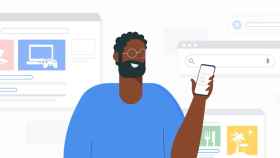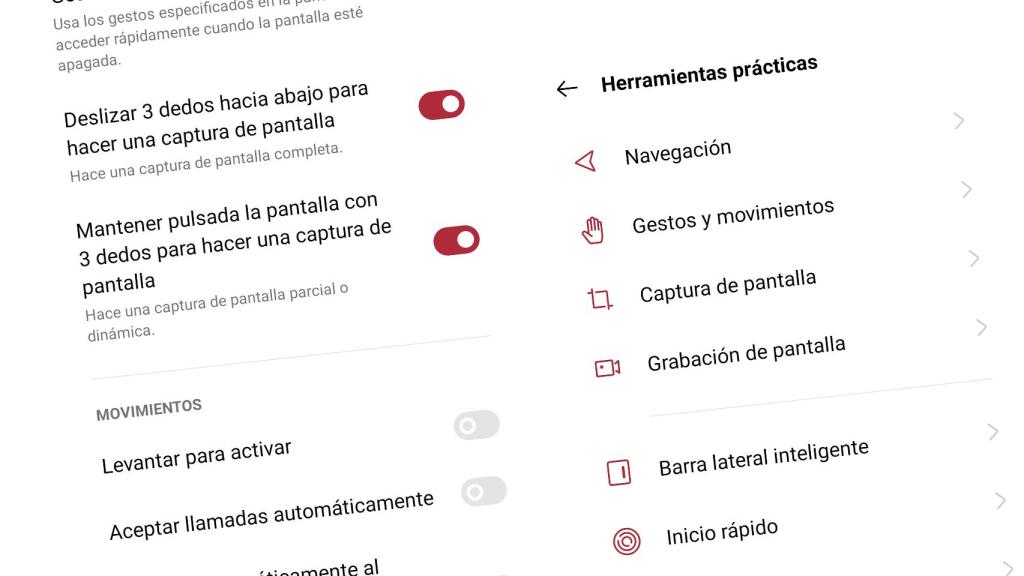
"Herramientas prácticas" de realme, el apartado de la configuración desde el que gestionarlo todo El Androide Libre
"Herramientas prácticas" de realme, el apartado de la configuración desde el que gestionarlo todo
Las "Herramientas prácticas" de realme UI pueden resolverte la vida en muchas ocasiones, y esto es todo lo que puedes hacer con ellas.
25 diciembre, 2022 20:37Noticias relacionadas
Realme UI es una de las capas de personalización más completas que existen en Android ahora mismo, y esta cuenta con bastantes opciones, como sus llamadas "Herramientas prácticas" a las que se puede acceder desde el apartado de ajustes, que son algo así como las "Funciones especiales" de Xiaomi, ya que permiten modificar un buen número de aspectos del móvil.
Accede a las "Herramientas prácticas" de tu realme
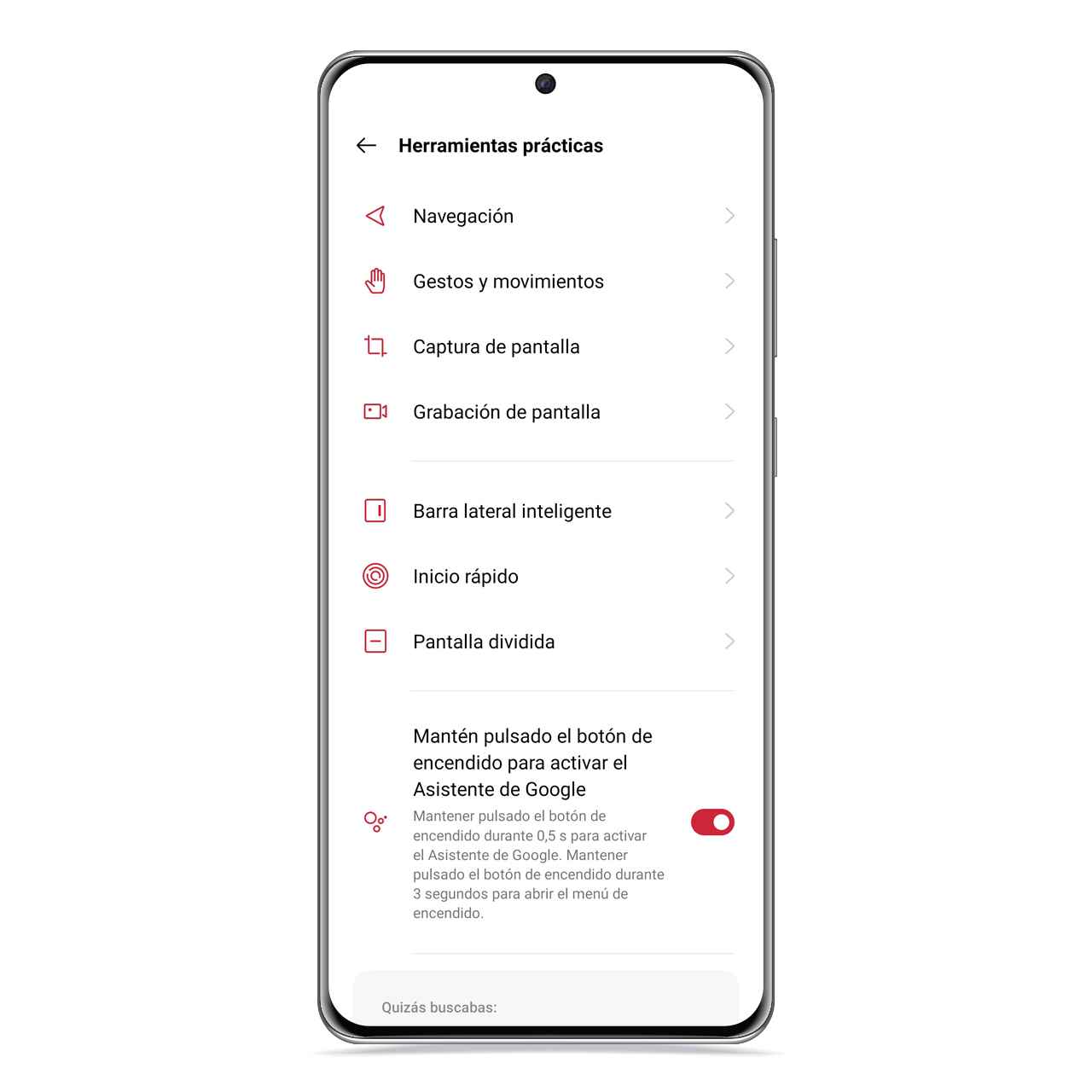
Herramientas prácticas en realme El Androide Libre
Gracias a las herramientas prácticas que existen dentro de realme UI, vas a poder acceder a algunas configuraciones de lo más interesantes que van a hacer posible que cambies tanto la navegación como el comportamiento del móvil en funciones como las capturas o la grabación de pantalla. Para acceder a este apartado, haz lo siguiente:
- Abre Ajustes en tu móvil realme.
- Baja hasta "Herramientas prácticas".
Aquí, verás una serie de configuraciones que pueden cambiar en función del dispositivo que tengas delante.
Navegación
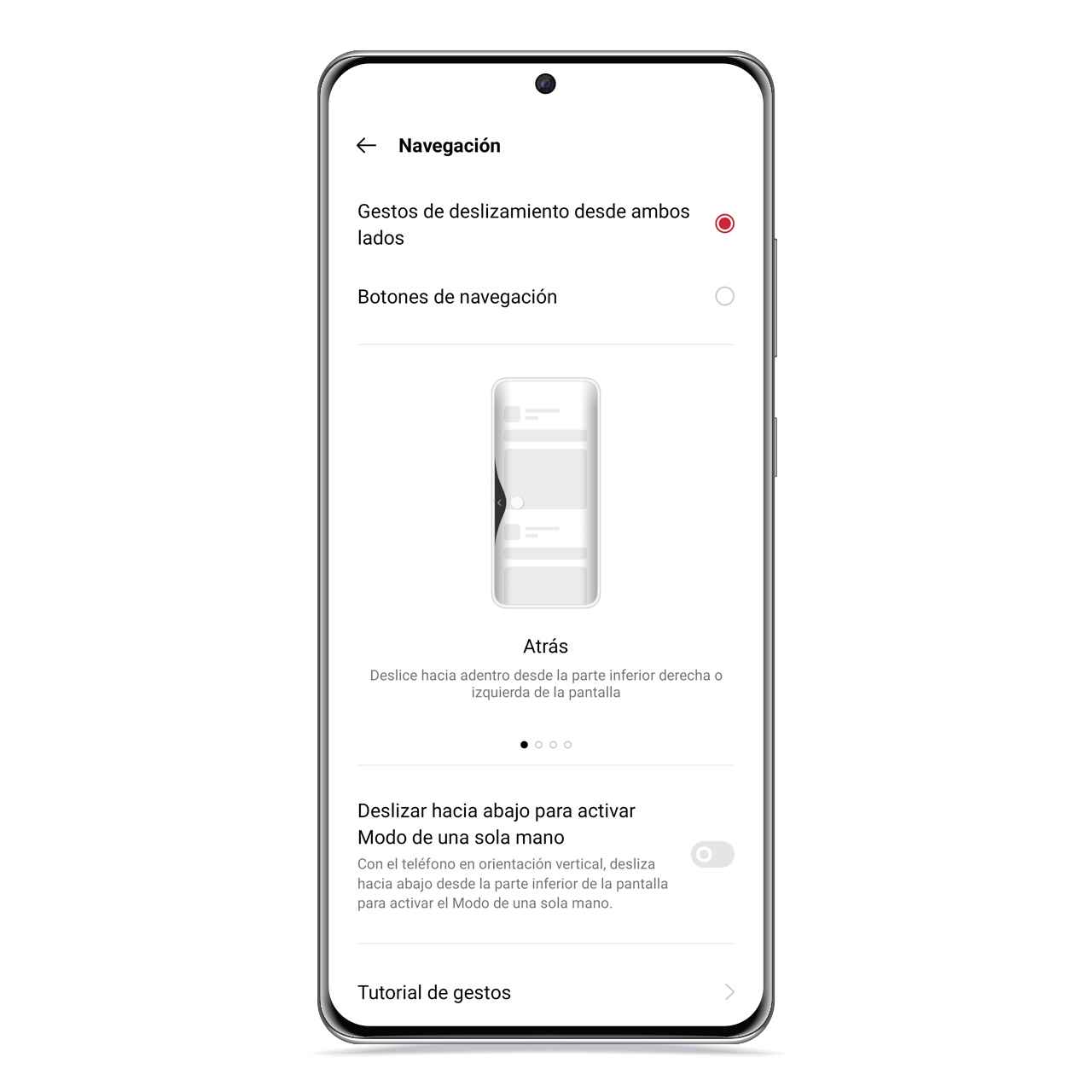
Navegación en realme El Androide Libre
En primer lugar, tendrás la opción de modificar la forma de navegación en el móvil realme, eligiendo entre botones en pantalla o los gestos, que permiten aprovechar la totalidad de la pantalla.
Además, hay disponibles otras opciones como la de deslizar hacia abajo para activar el Modo de una sola mano, o bien diferentes interruptores para controlar como reacciona el dispositivo a los gestos de navegación.
Gestos y movimientos
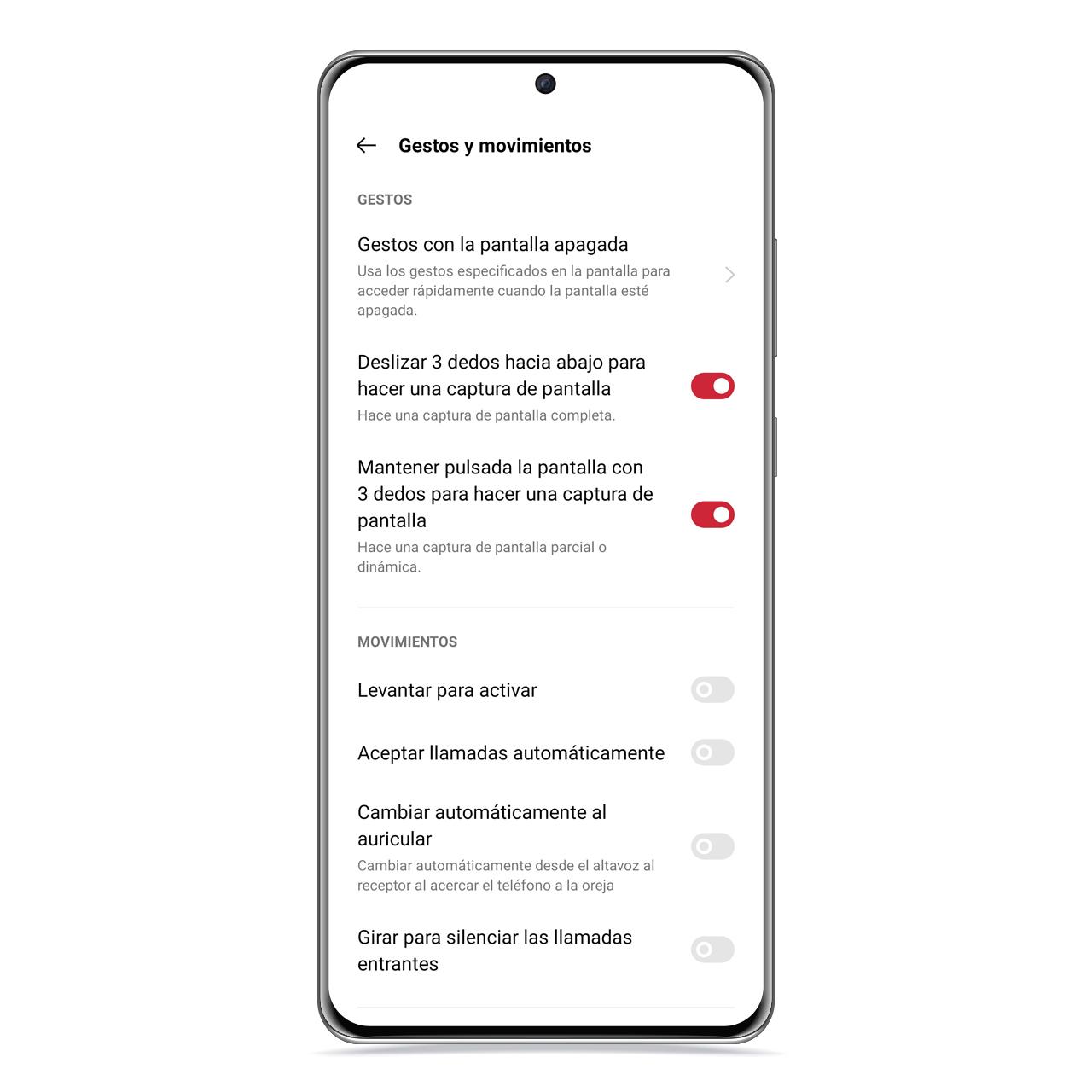
Gestos y movimientos en realme El Androide Libre
Aunque pueda llevar a error, este apartado no tiene que ver con el anterior, ya que incide en los gestos que se realizan a modo de atajo, como deslizar con 3 dedos para tomar una captura de pantalla o bien pulsar dos veces en la pantalla apagada para encenderla.
Este apartado de la configuración tiene muchas posibilidades, y desde aquí podrás hacer todo tipo de cosas como encender la linterna o la cámara sin siquiera activarlo. Hay bastantes opciones para exprimir estas opciones.
Captura de pantalla
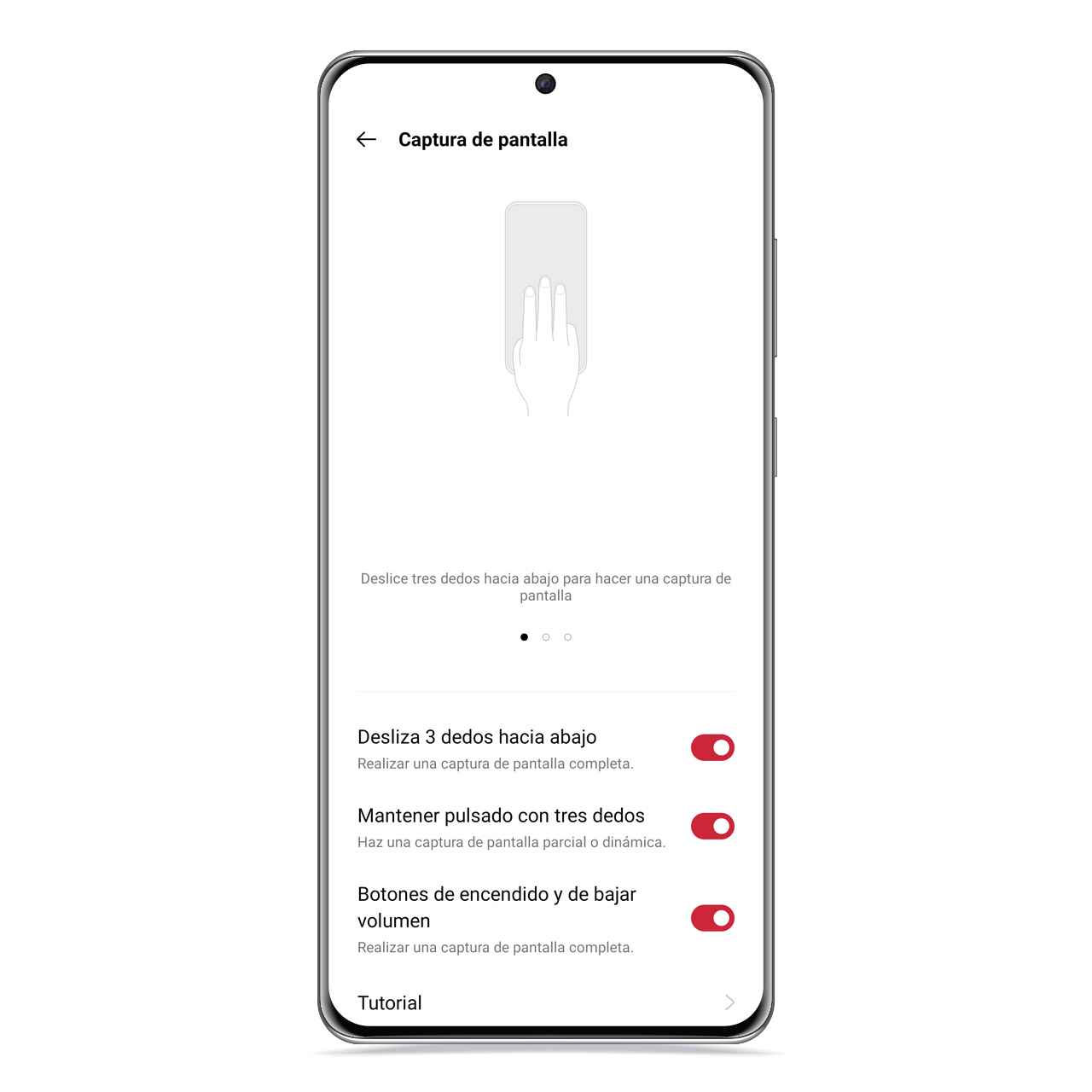
Captura de pantalla en realme El Androide Libre
Realme UI cuenta con una serie de opciones para tomar capturas de pantalla de manera rápida y cómoda. Y es que, además de integrar —aquí también— la posibilidad de hacer una captura deslizando 3 dedos sobre la pantalla, también permite realizarla solo sobre una parte de la pantalla al mantener estos dedos sobre la pantalla antes de iniciar el desplazamiento.
Además, puedes elegir la posición de la vista previa de la captura, o bien desactivar la combinación de botones clásica para hacer capturas.
Grabación de pantalla
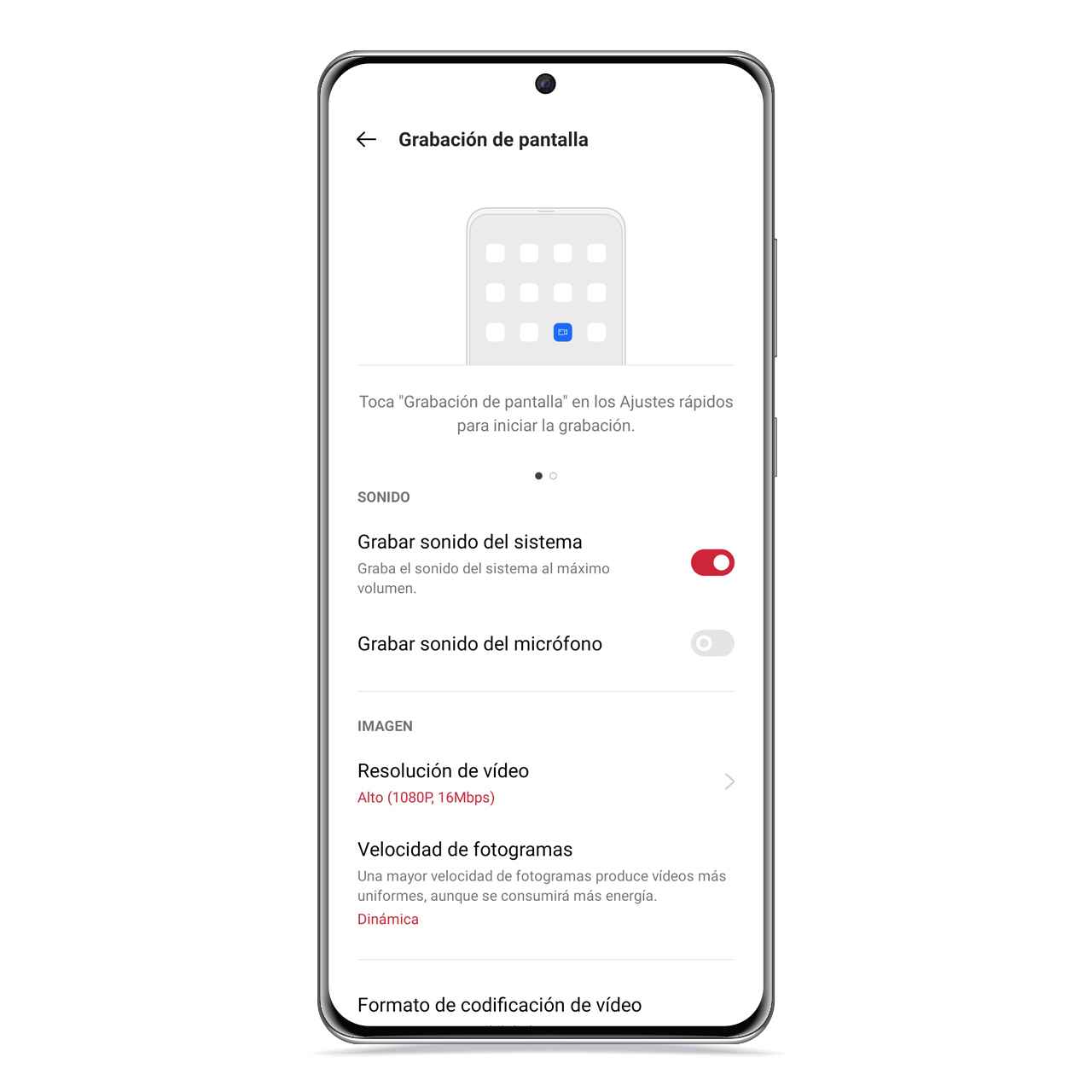
Grabación de pantalla en realme El Androide Libre
En esta parte de las "Herramientas prácticas" podrás determinar el funcionamiento de la grabación de pantalla, una opción a la que puedes acceder desde la barra lateral o los ajustes rápidos, y que tiene bastantes posibilidades.
Y es que, esta grabación se puede hacer grabando los sonidos del sistema, el sonido del micrófono o incluso cambiando el formato de salida y la resolución del vídeo resultante de la grabación.
Barra lateral inteligente
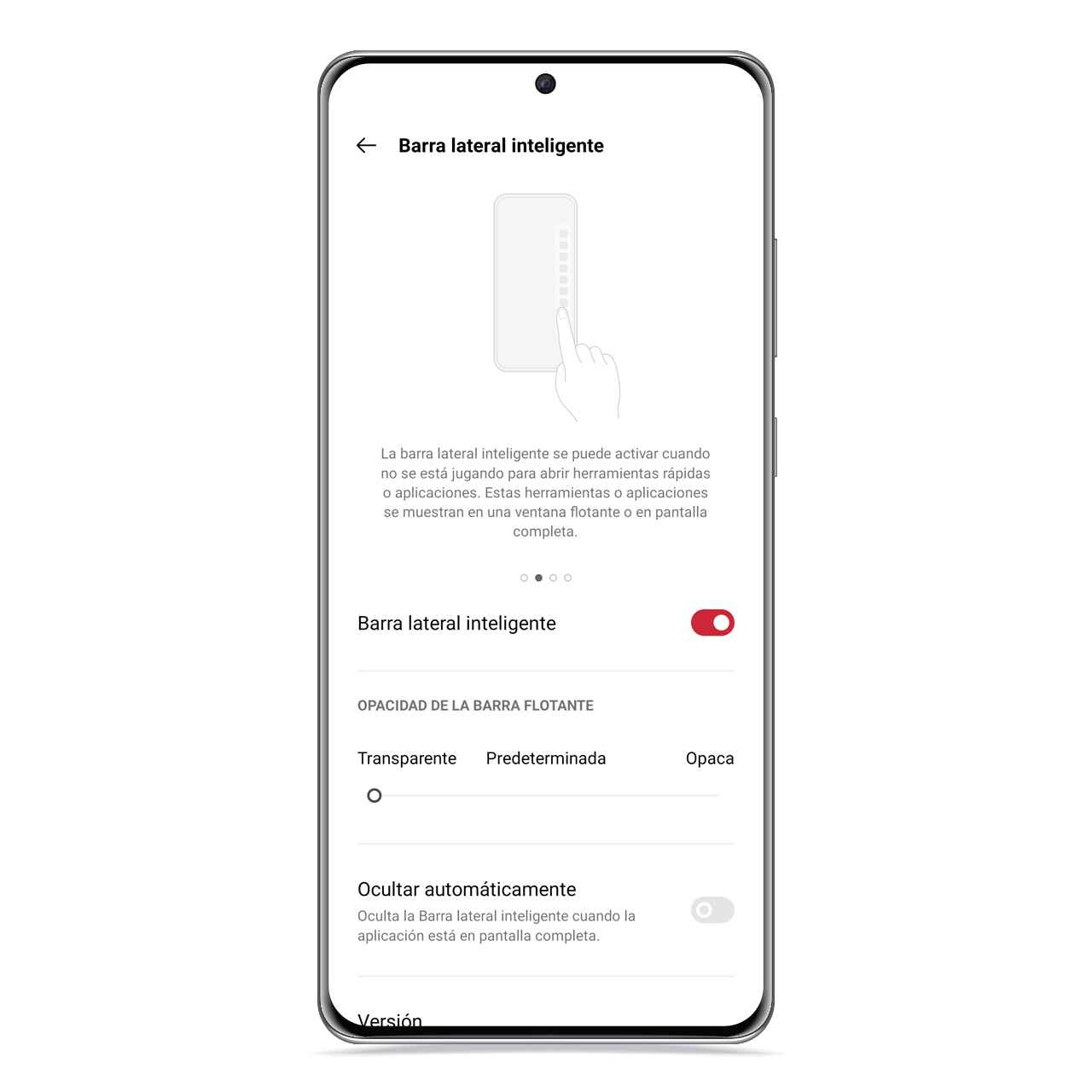
Barra lateral inteligente en realme El Androide Libre
En este caso, la barra lateral inteligente te permitirá tener algunos accesos directos siempre accesibles gracias a un apartado desplegable que podrás ubicar en la parte derecha o en la izquierda, y el cual podrás personalizar.
Y es que, puedes introducir las aplicaciones o funciones que consideres necesarias para poder utilizarlas rápidamente y en el orden que quieras.
Inicio rápido
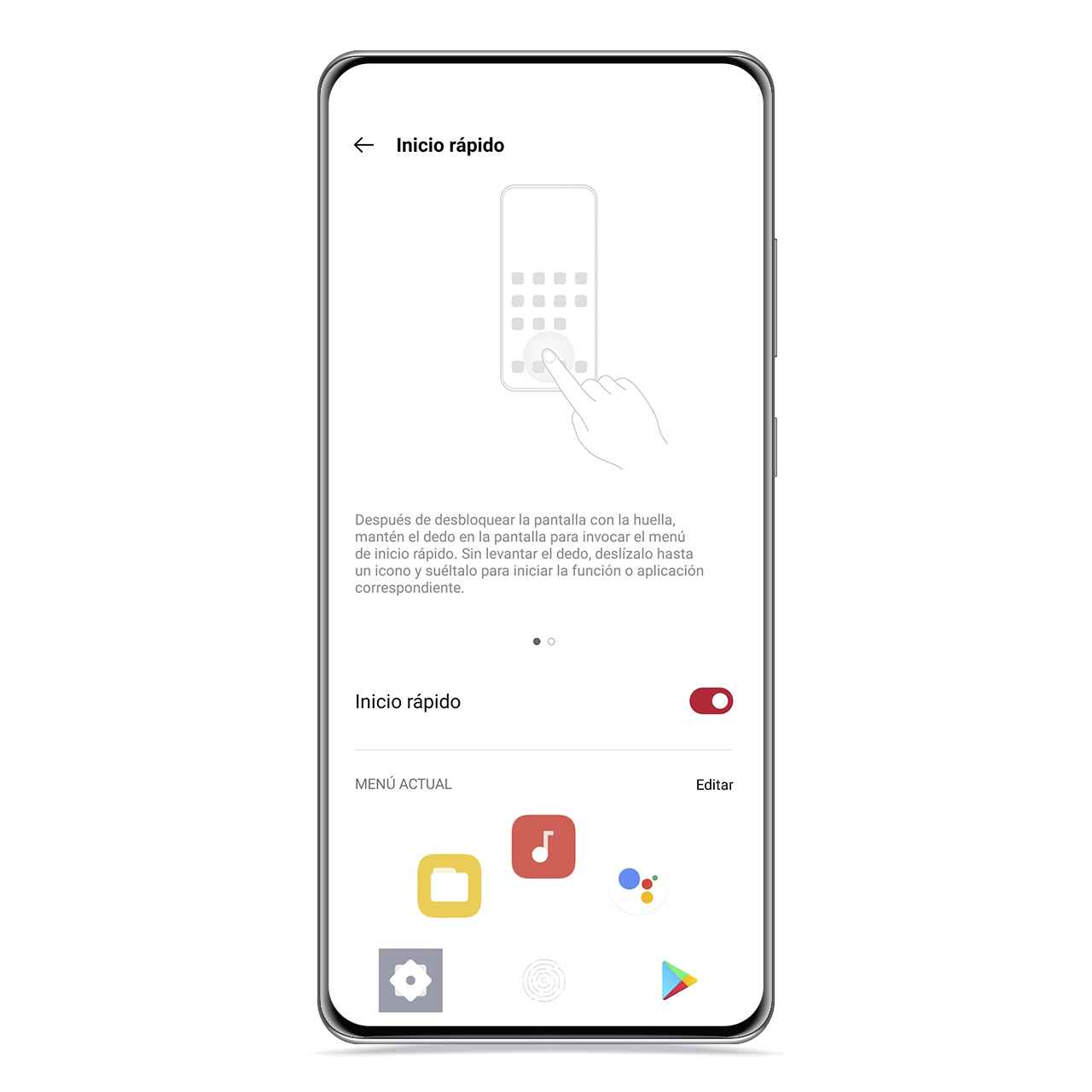
Apariencia de inicio rápido en realme El Androide Libre
El inicio rápido, que solo está disponible desde los móviles de la compañía con lector de huellas bajo la pantalla, te permite establecer un acceso rápido a diferentes aplicaciones o funciones del sistema a las que puedes acceder con tan solo mantener el dedo sobre el lector tras desbloquear el móvil.
Aquí, la mejor opción que tienes es la de poner las aplicaciones o accesos directos que más vayas a utilizar para poder acceder fácilmente a ellos.
Pantalla dividida
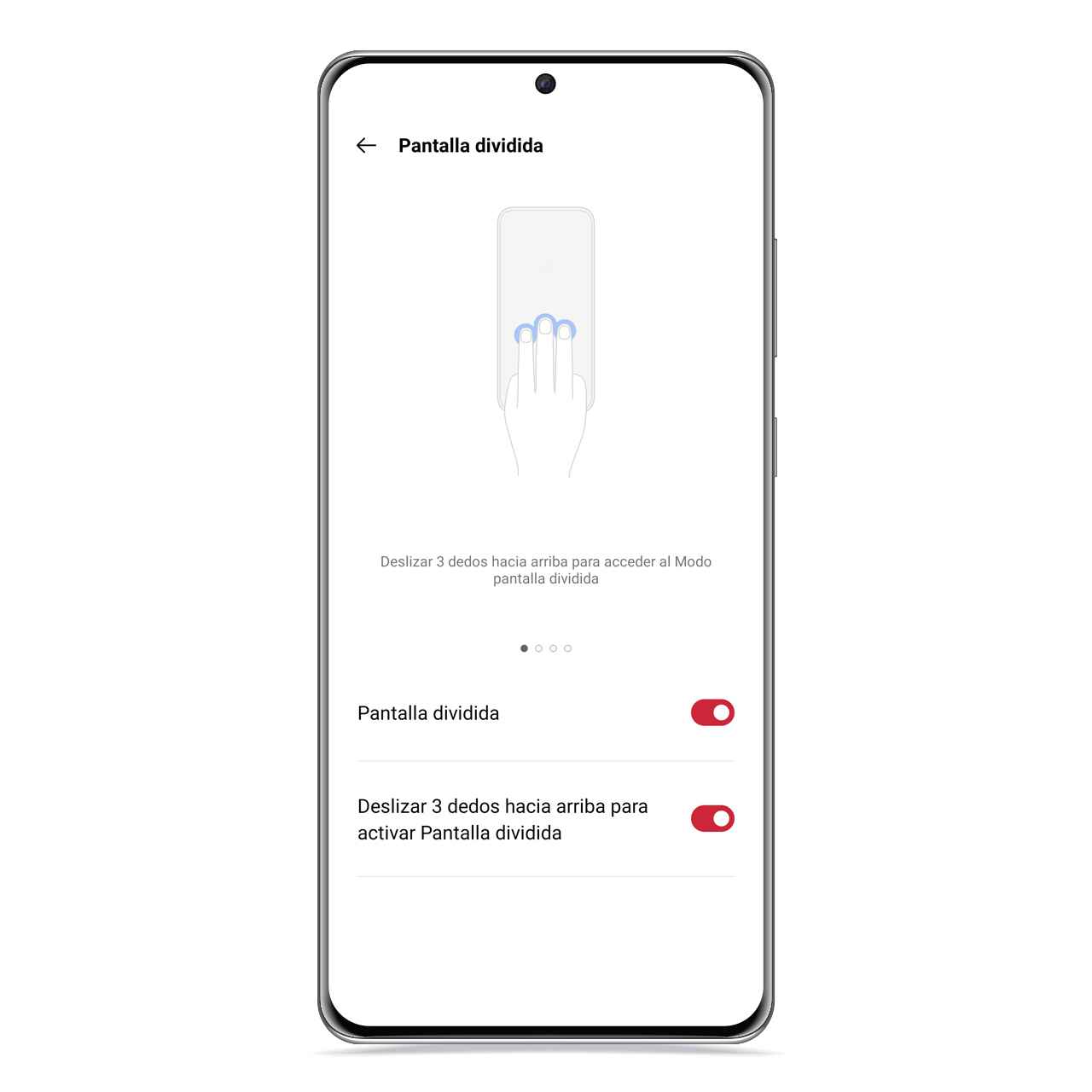
Pantalla dividida en realme El Androide Libre
Algunas versiones de Android existe la posibilidad de utilizar dos aplicaciones a la vez dividiendo la pantalla por la mitad y asignando a cada una un espacio, y realme cuenta con la posibilidad de iniciar este modo rápidamente utilizando tres dedos y deslizando sobre la pantalla.
Si deslizas con tres dedos hacia arriba en una aplicación enviarás esta a la parte superior e iniciarás este modo para usar dos aplicaciones a la vez. Ahora, te queda seleccionar qué aplicación quieres abajo.
Mantén pulsado el botón de encendido para activar el asistente de Google.
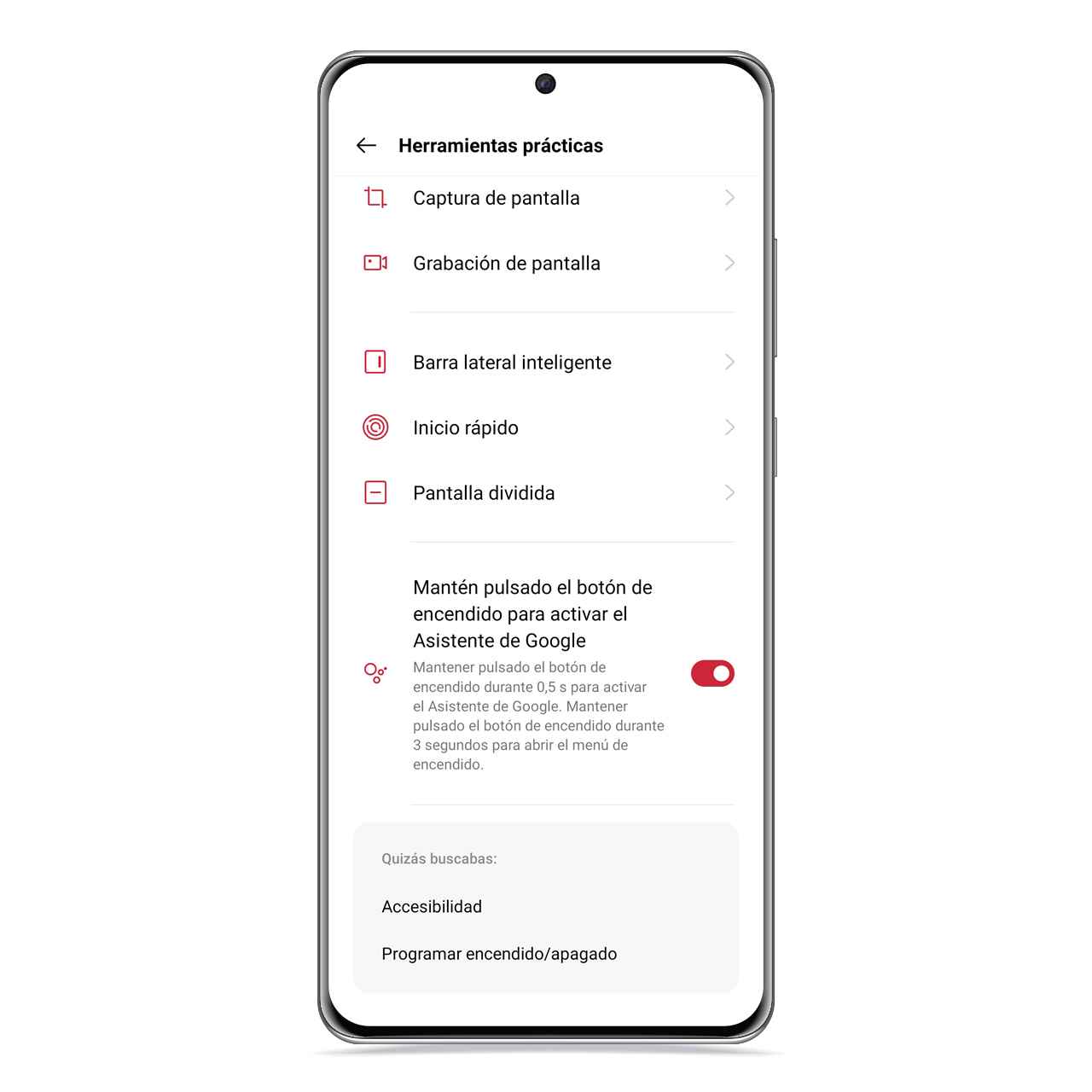
Encendido de Google Assistant en realme El Androide Libre
En este caso, se trata de un interruptor simple que podrás activar desactivar en función de si quieres emplear o no esta opción. Si la activas tendrás que mantener pulsado el botón de encendido durante 3 segundos para que se abra el menú de apagado